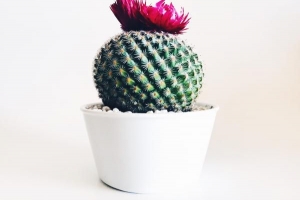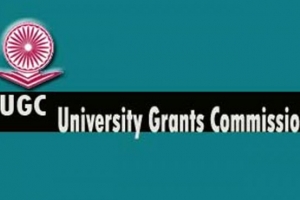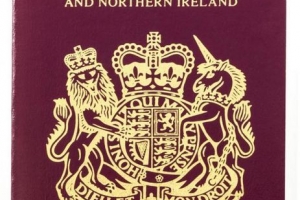Hur man återställer raderad historik

När vi surfar på Internet, vår webbläsare sparar automatiskt de platser vi har varit, så att vi enkelt kan komma åt dem via vår historia. Det är väldigt enkelt att rensa din historik och därför är det något som ofta är praktiskt när vi inte vill att en annan person som använder datorn ska se de webbplatser vi har besökt. Men ibland måste vi se om den raderade historiken, är det möjligt? Denna shv.comcorpx.info artikel kommer att visa dig hur du återställer din raderade historik.
1. Din dator tar hänsyn till att du ofta utför operationer på den, med avsikt eller av misstag, vilket du kommer att ångra. Av denna anledning sparar den periodiskt systemstatus, så att du kan komma åt ett visst datum och se allt från den dagen. I Windows kallas detta system "Systemåterställning".
2. Gå till för att återställa raderad historik Start>Systemet. Väl inne, titta på den översta raden och klicka på "Systemegenskaper".

3. Ett fönster öppnas med all grundläggande information från din dator, titta på det vänstra sidofältet. För att återställa den raderade historiken måste du klicka på "Systemskydd" eftersom det här verktyget låter dig skapa en återställningspunkt och återställa din dator till när du vill, till exempel precis innan du raderar historiken.

4. Du kommer att se ett mindre fönster öppet, klicka på "Systemskydd" fliken och sedan "Skapa". Du måste stänga alla program du har öppna för att påskynda återställningsprocessen. Det kommer att fråga om du är säker, säg "Ja". Se till att det valda avsnittet är det du vill ha,

5. När du har klickat "Skapa" ett annat fönster öppnas, som ber dig om en beskrivning av vad du vill återställa till ställ in en återställningspunkt. Skriv helt enkelt exakt vad du förlorade och du vill återhämta dig, till exempel "Historia", så att datorn automatiskt kan hitta datum och tid och hänvisa dig till det, så att du kan återställa den raderade historiken. Klicka på "Skapa" och låt processen avslutas.

6. Datorn kommer att starta om. Öppna din webbläsare och du kommer att se att din historia är där igen, intakt.
Nästa, lär dig hur du återställer ditt lösenord för Gmail.
Om du vill läsa liknande artiklar till Hur man återställer raderad historik, vi rekommenderar att du besöker vår Internet kategori.